O Gmail recentemente introduziu um recurso inovador chamado “Composição Inteligente”. Este recurso combina preenchimento automático com sugestões contextuais, representando uma ferramenta experimental no novo Gmail. Diferente de funcionalidades como o recurso de Adiar, modo confidencial ou as menções com “@”, a Composição Inteligente ainda está em fase de aperfeiçoamento, o que significa que não é ativada por padrão. Para usufruir desta funcionalidade, é necessário habilitá-la manualmente nas configurações do Gmail.
Para ativar a Composição Inteligente no Gmail, siga estes passos:
- Ative a nova interface do Gmail.
- Habilite o acesso a recursos experimentais.
- Finalmente, ative a Composição Inteligente.
Caso ainda não tenha ativado a nova interface do Gmail, procure as instruções em outros recursos. Após a ativação, retorne e siga os passos seguintes para habilitar a Composição Inteligente.
A Arte da Escrita Inteligente no Gmail
Abra o Gmail e localize o ícone de engrenagem, situado abaixo da sua foto de perfil. Ao clicar, um menu será aberto, onde deverá selecionar “Configurações”.
A página de configurações, por padrão, se abrirá na aba “Geral”. Nesta aba, procure e habilite a opção “Acesso Experimental”. Em seguida, ainda nesta mesma aba, localize a opção “Composição Inteligente” e habilite-a caso ainda não esteja.
Deslize até o final da página e clique em “Salvar alterações”.
Como Utilizar a Composição Inteligente
Retorne à interface principal do Gmail e clique no botão “Escrever” para começar uma nova mensagem. Adicione o destinatário e o assunto, pois estes são elementos essenciais para que a Composição Inteligente possa sugerir palavras ou frases adequadas.
O recurso começará a oferecer sugestões para a saudação ao destinatário. Por exemplo, se começar a digitar “Como está?”, o recurso poderá sugerir a frase completa “Como está você?”. Para aceitar e inserir a sugestão do recurso, pressione a tecla “Tab”.
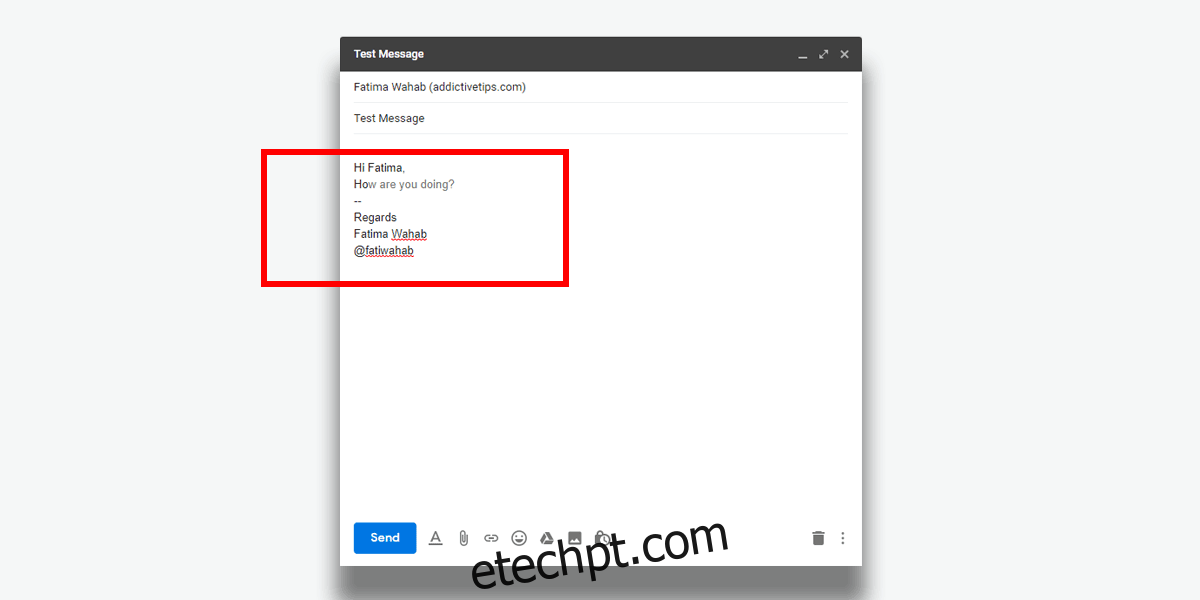
À medida que você digita, o Gmail continuará apresentando sugestões cada vez mais pertinentes.
Se o recurso não estiver funcionando após a ativação, volte às configurações e desabilite-o. Salve as alterações e depois volte a habilitá-lo. Não é necessário desativar e reativar o Acesso Experimental. Desativar e reativar a Composição Inteligente geralmente é suficiente para corrigir problemas.
A Composição Inteligente não requer tempo para se ajustar ao seu estilo de escrita, ou às palavras e frases que utiliza com frequência. O Gmail já tem um histórico de seus e-mails, o que inclusive usa para exibir anúncios. O Google provavelmente utilizou este conhecimento para desenvolver este recurso. Por isso, ele estará pronto para usar assim que for ativado.
Embora as sugestões sejam geralmente genéricas, elas podem poupar tempo de digitação. Ao combiná-las com respostas inteligentes, responder e-mails poderá ser mais rápido do que o habitual.